안녕하세요! 오늘은 바이비트(Bybit) 거래소에서 구글 OTP를 등록하는 방법에 대해 알아보겠습니다.
OTP를 설정하면 계정 해킹 위험을 크게 줄일 수 있습니다.
1. 구글 OTP란? 왜 필요한가?
구글 OTP란?
구글 OTP(Google Authenticator)는 로그인, 출금 등 중요한 거래 시 추가 인증을 제공하는 2단계 인증(2FA) 앱입니다. 이 앱을 사용하면 일회용 인증 코드(6자리 숫자)를 생성하여 계정 보안을 한층 강화할 수 있어요.
구글 OTP를 설정해야 하는 이유
- 해킹 위험 감소: 비밀번호가 유출되더라도 OTP 없이는 로그인 불가능
- 빠르고 편리한 인증: SMS보다 빠르게 인증 가능
- 거래소 보안 필수 요소: 출금 및 중요한 변경 사항 확인 시 필수
그럼, 이제 본격적으로 바이비트에서 구글 OTP를 설정하는 방법을 알아볼까요?
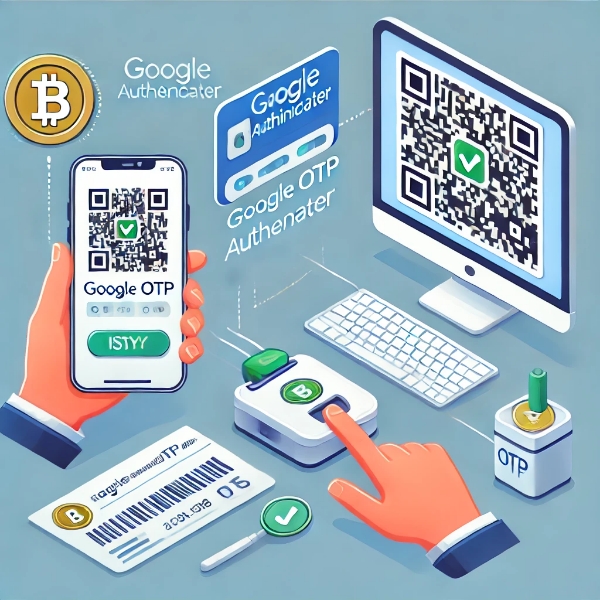
2. 바이비트 구글 OTP 등록 방법
1) 구글 OTP 앱 설치하기
먼저, 구글 OTP 앱을 스마트폰에 설치해야 합니다.
구글 OTP 앱 다운로드
안드로이드(Android): Google Play Store
아이폰(iOS): App Store
설치가 완료되었으면 다음 단계로 넘어가 볼게요!
2) 바이비트 로그인 후 보안 설정 이동
1. 바이비트 공식 홈페이지(Bybit)에 접속합니다.
2. 로그인 후, 화면 오른쪽 상단에 있는 프로필 아이콘을 클릭합니다.
3. “계정보안(Security)” 메뉴를 선택합니다.
4. “Google Authenticator” 항목을 찾아서 “연결(Enable)” 버튼을 누릅니다.
이제 구글 OTP와 계정을 연결하는 단계로 넘어가 보겠습니다.
3) 구글 OTP와 바이비트 연결하기
1. OTP 백업 키(비밀키) 저장하기
화면에 QR 코드와 비밀키(Secret Key)가 표시됩니다.
이 비밀키를 안전한 곳에 저장하세요!
OTP 앱이 삭제되거나 휴대폰이 바뀌었을 때 다시 등록할 수 있습니다.
2. 구글 OTP 앱에서 바이비트 계정 추가하기
구글 OTP 앱을 실행하고 “+” 버튼을 누릅니다.
QR 코드 스캔 또는 수동으로 비밀키 입력 옵션을 선택합니다.
바이비트에서 제공한 QR 코드를 스캔하거나 비밀키를 입력합니다.
등록이 완료되면 30초마다 바뀌는 6자리 OTP 코드가 생성됩니다.
4) 바이비트에 OTP 코드 입력 및 인증 완료
1. 바이비트 보안 설정 페이지로 돌아갑니다.
2. OTP 입력란에 구글 OTP 앱에서 생성된 6자리 코드를 입력합니다.
3. 확인(Submit) 버튼을 누르면 설정이 완료됩니다.
이제 바이비트에서 로그인을 시도하면, OTP 코드 입력이 필수로 요구될 거예요.
3. 바이비트 OTP 관련 자주 묻는 질문 (FAQ)
Q1. OTP 백업 키를 분실했어요. 어떻게 해야 하나요?
A. OTP 백업 키가 없다면, 바이비트 고객센터를 통해 OTP 초기화 요청을 해야 합니다.
바이비트 고객센터에서 “OTP 복구 요청” 문의를 남기세요.
본인 확인 절차 후 OTP를 재설정할 수 있습니다.
Q2. OTP 인증 코드가 맞지 않아요. 해결 방법이 있나요?
A. OTP 앱과 바이비트 서버의 시간이 일치하지 않으면 코드가 틀릴 수 있습니다.
해결 방법:
스마트폰의 시간 자동 동기화 설정 활성화
구글 OTP 앱에서 “시간 동기화(Sync Time)” 기능 사용
Q3. OTP를 삭제했는데 어떻게 다시 설정하나요?
A. OTP 앱을 삭제했거나 휴대폰을 변경했다면,
백업 키(Secret Key)가 있다면 다시 등록 가능
백업 키가 없다면 바이비트 고객센터에 요청해야 합니다.
4. 바이비트 계정 보안을 강화하는 추가 방법
OTP 외에도 바이비트 계정을 안전하게 보호할 수 있는 몇 가지 보안 팁을 알려드릴게요!
1) 이메일 및 SMS 인증 활성화
OTP와 함께 이메일 및 SMS 인증을 활성화하면 이중 보안이 가능합니다.
2) 강력한 비밀번호 사용
영문 대소문자 + 숫자 + 특수문자를 조합한 강력한 비밀번호 설정
3) 피싱(Phishing) 사이트 조심하기
가짜 바이비트 사이트에 로그인하지 않도록 주의하세요.
정식 바이비트 URL(bybit.com) 확인 필수!